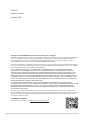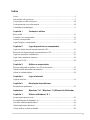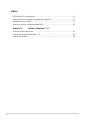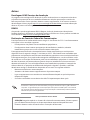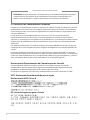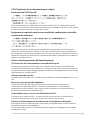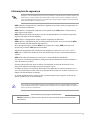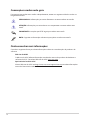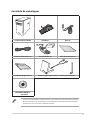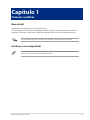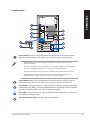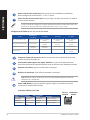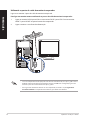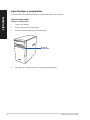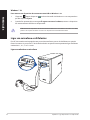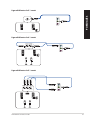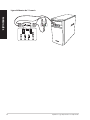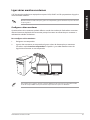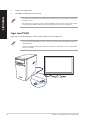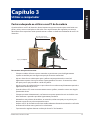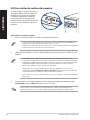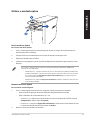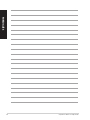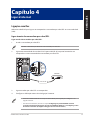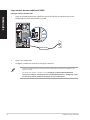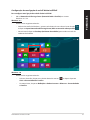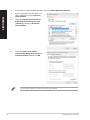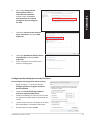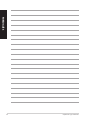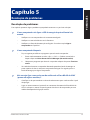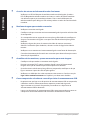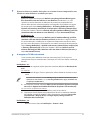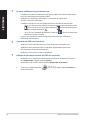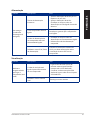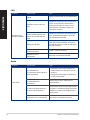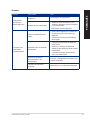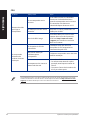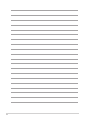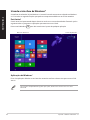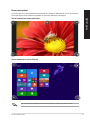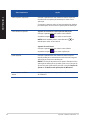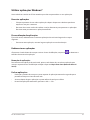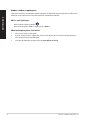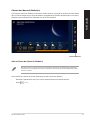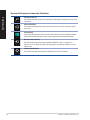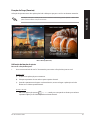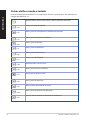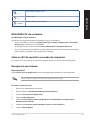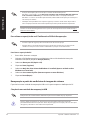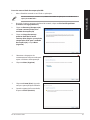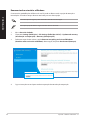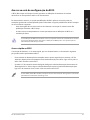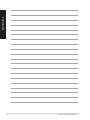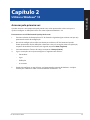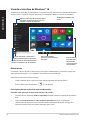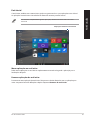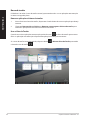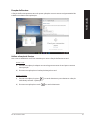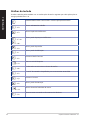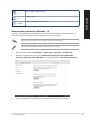Asus A31AN Manuel utilisateur
- Catégorie
- Barebones PC / poste de travail
- Taper
- Manuel utilisateur
Ce manuel convient également à

PC de Secretária ASUS
Manual do Utilizador
K31AN / A31AN / F31AN

2
PG22418
Edição revista V4
Outubro 2023
Copyright © 2023 ASUSTeK Computer Inc. Reservados todos os direitos.
Nenhuma parte deste manual, incluindo os produtos e software aqui descritos, pode ser reproduzida, transmitida,
transcrita, armazenada num sistema de recuperação, ou traduzida para outro idioma por qualquer forma ou
por quaisquer meios, excepto a documentação mantida pelo comprador como cópia de segurança, sem o
consentimento expresso e por escrito da ASUSTeK COMPUTER INC.(“ASUS”).
A garantia do produto ou a manutenção não será alargada se: (1) o produto for reparado, modificado ou alterado,
a não ser que tal reparação, modificação ou alteração seja autorizada por escrito pela ASUS; ou (2) caso o número
de série do produto tenha sido apagado ou esteja em falta.
A ASUS FORNECE ESTE MANUAL “TAL COMO ESTÁ” SEM QUALQUER TIPO DE GARANTIA QUER EXPRESSA
QUER IMPLÍCITA, INCLUINDO MAS NÃO LIMITADA ÀS GARANTIAS IMPLÍCITAS OU CONDIÇÕES DE PRÁTICAS
COMERCIAIS OU ADEQUABILIDADE PARA UM DETERMINADO FIM. EM CIRCUNSTÂNCIA ALGUMA PODE A ASUS,
SEUS DIRECTORES, OFICIAIS, EMPREGADOS OU AGENTES SER RESPONSABILIZADA POR QUAISQUER DANOS
INDIRECTOS, ESPECIAIS, ACIDENTAIS OU CONSEQUENTES.(INCLUINDO DANOS PELA PERDA DE LUCROS, PERDA
DE NEGÓCIO, PERDA DE UTILIZAÇÃO OU DE DADOS, INTERRUPÇÃO DA ACTIVIDADE, ETC.) MESMO QUE A ASUS
TENHA SIDO ALERTADA PARA A POSSIBILIDADE DE OCORRÊNCIA DE TAIS DANOS, RESULTANTES DE QUALQUER
DEFEITO OU ERRO NESTE MANUAL OU NO PRODUTO.
AS ESPECIFICAÇÕES E INFORMAÇÕES CONTIDAS NESTE MANUAL SÃO FORNECIDAS APENAS PARA FINS
INFORMATIVOS E ESTÃO SUJEITAS A ALTERAÇÃO EM QUALQUER ALTURA SEM AVISO PRÉVIO, NÃO CONSTITUINDO
QUALQUER OBRIGAÇÃO POR PARTE DA ASUS. A ASUS NÃO ASSUME QUALQUER RESPONSABILIDADE POR
QUAISQUER ERROS OU IMPRECISÕES QUE POSSAM APARECER NESTE MANUAL, INCLUINDO OS PRODUTOS E
SOFTWARE NELE DESCRITOS.
Os nomes dos produtos e das empresas mencionados neste manual podem ou não ser marcas registadas ou
estarem protegidos por direitos de autor que pertencem às respectivas empresas. Estes nomes são aqui utilizados
apenas para fins de identificação ou explicação, para benefício dos proprietários e sem qualquer intenção de
violação dos direitos de autor.
ASSISTÊNCIA E SUPORTE
Visite nosso site multilingue em https://www.asus.com/support/.

3
Índice
Avisos ................................................................................................................................................5
Informações de segurança ............................................................................................................9
Convenções usadas neste guia .................................................................................................10
Onde encontrar mais informações ..........................................................................................10
Conteúdo da embalagem ...........................................................................................................11
Capítulo 1 Começar a utilizar
Bem-vindo! .......................................................................................................................................13
Conheça o seu computador .......................................................................................................13
Instalar o computador ..................................................................................................................17
Ligar/Desligar o computador.....................................................................................................20
Capítulo 2 Ligar dispositivos ao computador
Ligar um dispositivo de armazenamento USB ....................................................................21
Remover um dispositivo de armazenamento USB ............................................................21
Ligar um microfone e altifalantes ............................................................................................. 22
Ligar vários monitores externos ...............................................................................................25
Ligar uma TV HD ............................................................................................................................. 26
Capítulo 3 Utilizar o computador
Postura adequada ao utilizar o seu PC de Secretária ........................................................27
Utilizar o leitor de cartões de memória .................................................................................. 28
Utilizar a unidade óptica ..............................................................................................................29
Capítulo 4 Ligar à Internet
Ligação com fios .............................................................................................................................31
Capítulo 5 Resolução de problemas
Resolução de problemas .............................................................................................................37
Apêndices Windows® 8.1 / Windows® 10 Manual do Utilizador
Capítulo 1 Utilizar o Windows® 8.1
Arrancar pela primeira vez ..........................................................................................................47
Ecrã de bloqueio do Windows® 8.1 ..........................................................................................47
Usando a interface de Windows® .............................................................................................48
Utilizar aplicações Windows® .....................................................................................................51
Outros atalhos usando o teclado .............................................................................................56

4
Índice
DESLIGAR o PC de secretária ......................................................................................................57
Colocar o PC de secretária no modo de suspensão ...........................................................57
Recuperar o seu sistema ..............................................................................................................57
Acesso ao ecrã de configuração do BIOS ...............................................................................61
Capítulo 2 Utilizar o Windows® 10
Arrancar pela primeira vez ..........................................................................................................63
Usando a interface de Windows® 10 .......................................................................................64
Atalhos do teclado .........................................................................................................................68

5
Avisos
Reciclagem ASUS/Serviços de devolução
Os programas de reciclagem e de devolução da ASUS resultam do nosso compromisso de elevar
os padrões da protecção do nosso ambiente. Oferecemos soluções para que possa reciclar de
forma responsável os nossos produtos, baterias e outros componentes, assim como os materiais
de embalagem. Visite a página http://csr.asus.com/english/Takeback.htm para obter informações
relativas ao processo de reciclagem em diferentes regiões.
REACH
Cumprindo o quadro regulamentar REACH (Registo, Avaliação, Autorização e Restrição dos
Produtos Químicos), divulgamos as substâncias químicas incluídas nos nossos produtos no Web site
ASUS REACH em http://csr.asus.com/english/REACH.htm
Declaração da Comissão Federal de Comunicações
Este dispositivo está em conformidade com o Artigo 15º das Normas da FCC. O seu funcionamento
está sujeito às duas condições seguintes:
• Este dispositivo não poderá causar interferências prejudiciais e,
• Este dispositivo deverá aceitar quaisquer tipo de interferências recebidas, incluindo
interferências que possam causar um funcionamento indesejado.
Este equipamento foi testado e é compatível com os limites estipulados para um dispositivo
digital de Classe B, segundo o Artigo 15º das Normas da FCC. Estes limites foram concebidos para
proporcionar uma protecção razoável contra interferências prejudiciais numa instalação doméstica.
Este equipamento gera, usa e pode irradiar energia de radiofrequência e, se não instalado e usado
de acordo com as instruções do fabricante, pode causar interferências prejudiciais às comunicações
de rádio. No entanto, não existe qualquer garantia de que as interferências não ocorram numa
determinada instalação. Caso este equipamento cause interferências prejudiciais à recepção de
rádio ou televisão, o que pode ser determinado desligando e ligando o aparelho, o utilizador
deverá tentar corrigir as interferências adoptando uma ou mais das seguintes medidas:
• Reorientar ou deslocar a antena receptora.
• Aumentar a distância entre o equipamento e o dispositivo receptor.
• Ligar o equipamento a uma tomada num circuito diferente daquele ao qual o dispositivo
receptor está ligado.
• Consultar o revendedor ou um técnico de rádio/TV experiente para obter ajuda.
É necessária a utilização de cabos blindados para ligação do monitor à placa gráfica de forma
a respeitar as regulamentações da FCC. Quaisquer alterações ou modificações a esta unidade
não aprovadas expressamente pela parte responsável pela conformidade poderão impedir o
utilizador de operar este equipamento.
Aviso para baterias de iões de lítio
ATENÇÃO: Perigo de explosão se a bateria for substituída incorrectamente. Substitua apenas
por uma bateria do mesmo tipo ou de tipo equivalente recomendada pelo fabricante.
Elimine as baterias usadas de acordo com as instruções do fabricante.

6
IC: Declaração de Conformidade Canadiana
Cumpre com as especificações da norma Canadiana ICES-003 de Classe B. Este dispositivo está em
conformidade com a norma RSS 210 do Departamento de Indústria do Canadá. Este aparelho de
Classe B cumpre todos os requisitos da regulamentação canadiana relativa a equipamentos que
causam interferências.
Este dispositivo está em conformidade com a(s) norma(s) RSS de isenção de licença do
Departamento de Industria do Canadá. O seu funcionamento está sujeito às duas condições
seguintes: (1) este dispositivo não poderá causar interferências e, (2) este dispositivo deverá aceitar
qualquer tipo de interferências, incluindo interferências que possam causar um funcionamento
indesejado.
Cet appareil numérique de la classe B est conforme à la norme NMB-003 du Canada. Cet appareil
numérique de la classe B respecte toutes les exigences du Règlement sur le matériel brouilleur du
Canada.
Le présent appareil est conforme aux normes CNR d’Industrie Canada applicables aux appareils
radio exempts de licence. Son utilisation est sujette aux deux conditions suivantes : (1) cet appareil
ne doit pas créer d’interférences et (2) cet appareil doit tolérer tout type d’interférences, y compris
celles susceptibles de provoquer un fonctionnement non souhaité de l’appareil.
Declaração do Departamento de Comunicações do Canadá
Este equipamento digital não excede os limites da Classe B para emissões de ruído de
radiofrequência para um equipamento digital conforme definido pela Regulamentação de
Interferência de Rádio do Departamento de Comunicações do Canadá.
Este dispositivo digital de Classe B está em conformidade com a norma canadiana ICES-003.
VCCI: Declaração de conformidade para o Japão
Declaração de VCCI Classe B
KC: Aviso de segurança para a Coreia
Avertissement relatif aux batteries Lithium
ATTENTION ! Danger d’explosion si la batterie n’est pas correctement remplacée. Remplacer
uniquement avec une batterie de type semblable ou équivalent, recommandée par le
fabricant. Jeter les batteries usagées conformément aux instructions du fabricant.

7
VCCI: Declaração de conformidade para o Japão
Declaração de VCCI Classe B
Este é um produto de Classe B baseado na norma do Conselho VCCI. Se o produto for utilizado
próximo de um recetor de rádio ou televisão, poderá causar interferências de rádio. Instale e utilize
o equipamento de acordo com o manual de instruções.
Equipamento registado com base na medida de confirmação no local de
instalação do utilizador.
Este é um produto para o qual foi medida a interferência no presente local de instalação e foi
confirmada a conformidade com a norma do Conselho de Controlo Voluntário para Interferência
por Equipamentos de Tecnologia de Informação (VCCI). Antes de utilizar o equipamento num local
diferente do presente local de instalação, o membro deverá medir a interferência para confirmar e
registar o resultado para VCCI.
Avisos sobre Equipamento de Radiofrequência
CE: Declaração de Conformidade da Comunidade Europeia
Este equipamento está em conformidade com os Requisitos de Exposição a Radiofrequência
1999/519/EC, Recomendação do Conselho de 12 de Julho de 1999, sobre a limitação da exposição
do público em geral a campos electromagnéticos (0–300 GHz). Este equipamento sem fios está em
conformidade com a Directiva R&TTE.
Utilização de rádio sem fios
Este dispositivo está restrito a uso no interior quando utilizado na banda de frequência 5,15 a 5,25
GHz .
Exposição a energia de radiofrequência
A radiação emitida pela tecnologia Wi-Fi fica muito aquém dos limites de exposição à
radiofrequência estabelecidos pela FCC. No entanto, recomendamos a utilização deste
equipamento sem fios de forma a que o contacto entre o dispositivo e o utilizador durante o
funcionamento normal seja o mínimo possível.
Conformidade com as normas sem fio Bluetooth da FCC
De acordo com a Concessão da FCC, a antena utilizada com este transmissor não deverá ser
colocada ou utilizada em conjunto com qualquer outra antena ou transmissor.
Declaração do Departamento de Indústria do Canadá quanto a Bluetooth
Este dispositivo de Classe B cumpre todos os requisitos da regulamentação canadiana relativa a
equipamentos que causam interferências
Cet appareil numérique de la Class B respecte toutes les exigences du Règlement sur le matériel
brouilleur du Canada.

8
BSMI: Declaração Sem fio
Declaração sobre Equipamentos de Radiofrequência do Japão
KC (Equipamento de Radiofrequência)

9
Informações de segurança
Desligue o cabo de alimentação AC e todos os periféricos antes de efectuar a limpeza. Limpe o PC
de Secretária com uma esponja de celulose limpa ou um pano de camurça embebido com uma
solução de detergente não-abrasivo e algumas gotas de água tépida e depois remova quaisquer
restos de humidade com um pano seco.
• NÃO coloque o computador em superfícies irregulares ou instáveis. Envie para reparação se a
caixa se encontrar danificada.
• NÃO exponha o computador ambientes com sujidade ou pó. NÃO utilize o computador se
existir alguma fuga de gás.
• NÃO coloque nem deixe cair objectos em cima do equipamento e não introduza quaisquer
objectos estranhos no PC de Secretária.
• NÃO exponha o equipamento a fortes campos magnéticos ou eléctricos.
• NÃO exponha o equipamento nem o utilize próximo de líquidos, chuva ou humidade. NÃO
utilize o modem durante tempestades eléctricas.
• Aviso de segurança para a bateria: NÃO atire a bateria para o fogo. NÃO provoque curto-
circuito nos contactos. NÃO desmonte a bateria.
• Utilize este equipamento em ambientes com temperaturas entre 0˚C (32˚F) e 35˚C (95˚F).
• NÃO tape os orifícios de ventilação do PC de Secretária para evitar o sobreaquecimento do
sistema.
• NÃO utilize cabos de alimentação, acessórios ou outros periféricos danificados.
•
Para evitar o risco de choque eléctrico, desligue o cabo de alimentação da tomada eléctrica
antes de deslocar o sistema.
•
Procure ajuda profissional antes de utilizar um adaptador ou tomada de extensão. Esses
dispositivos podem interromper o circuito de ligação à terra.
•
Certifique-se de que a sua fonte de alimentação está definida para a tensão correcta na sua
área. Se não tem certeza sobre a tensão da tomada eléctrica que está a utilizar, contacte a sua
empresa de fornecimento de energia.
•
Se a fonte de alimentação estiver avariada, não tente repará-la por si próprio. Contacte um
técnico qualificado ou o seu revendedor.
Aviso relativo a peças perigosas em movimento
AVISO: Mantenha os dedos e outras partes do corpo afastados de quaisquer peças em
movimentos.
Peças perigosas em movimento perigosas. O computador deve ser completamente desligado
antes de qualquer reparação. A substituição de componentes da ventoinha deverá ser realizada
apenas por técnicos qualificados.

10
Convenções usadas neste guia
Para garantir que realiza certas tarefas adequadamente, atente nos seguintes símbolos usados ao
longo deste manual.
PERIGO/AVISO: Informações para evitar ferimentos ao tentar realizar uma tarefa.
ATENÇÃO: Informações para evitar danos nos componentes ao tentar realizar uma
tarefa.
NOTA: Sugestões e informações adicionais que ajudam a realizar uma tarefa.
IMPORTANTE: Instruções que DEVE seguir para realizar uma tarefa.
Onde encontrar mais informações
Consulte as seguintes fontes para obter informações adicionais e actualizações do produto e do
software.
Web site da ASUS
O Web site da ASUS oferece informações actualizadas acerca dos produtos de hardware e
software da ASUS. Consulte o Web site da ASUS www.asus.com.
Apoio técnico local da ASUS
Visite o Web site da ASUS em http://www.asus.com/support/contact para obter informações
acerca do Centro de Assistência Técnica local.

11
Conteúdo da embalagem
• Contacte o seu revendedor se algum dos itens acima indicados estiver danificado ou em falta.
• Os itens ilustrados acima servem apenas como referência. As especificações reais do produto
poderão variar de acordo com os diferentes modelos.
PC de Secretária ASUS Teclado x1 Rato x1
Installation Guide
Cabo de alimentação x1 Transformador x1 Guia de instalação x1
Certificado de garantia x1 Antena bipolar (opcional) x1 / Antena (opcional) x 1
DVD/SDVD/RDVD x1
(opcional)

12

ASUS K31AN / A31AN / F31AN 13
Capítulo 1
Começar a utilizar
Conheça o seu computador
As ilustrações servem apenas como referência. As portas, as suas localizações e a cor do chassis
poderão variar de acordo com os diferentes modelos.
Bem-vindo!
Obrigado por ter adquirido o PC de Secretária ASUS!
O PC de Secretária ASUS oferece desempenho de última geração, extrema fiabilidade e utilitários
centrados no utilizador. Todos estes valores estão condensados numa caixa atraente e futurista.
Leia o Certificado de Garantia da ASUS antes de utilizar o seu PC de Secretária da ASUS.

14 Capítulo 1: Começar a utilizar
PORTUGUÊS
PORTUGUÊS
Painel frontal
Portas USB 2.0. Estas portas de Barramento de Série Universal 2.0 (USB 2.0) ligam a
dispositivos USB 2.0 como, ratos, impressoras, scanners, câmaras, PDA e outros.
Ranhura para cartões MultiMediaCard (MMC)/xD-Picture (XD)/Secure Digital™
(SD)/High Capacity Secure Digital™ (SDHC)/Memory Stick Pro™ (MS/PRO). Insira um
cartão de memória suportado nesta ranhura.
Porta de auscultadores. Esta porta liga a auscultadores ou altifalantes. Suportado pelo
Assistente de Áudio ASUS.
Porta de microfone. Esta porta liga a um microfone.
Botão de alimentação. Prima este botão para ligar o computador.
Botão de ejecção da unidade de disco óptico. Prima este botão para ejectar o
tabuleiro da unidade de disco óptico.
Compartimento da unidade de disco óptico. Existe uma unidade de disco óptico
neste compartimento.

ASUS K31AN / A31AN / F31AN 15
PORTUGUÊS
PORTUGUÊS
Painel traseiro
Portas USB 3.0. Estas portas de Barramento de Série Universal 3.0 (USB 3.0) ligam a
dispositivos USB 3.0 como, ratos, impressoras, scanners, câmaras, PDA e outros.
• NÃO ligue um teclado / rato a qualquer porta USB 3.0 quando instalar um sistema
operativo Windows®.
• Devido às limitações do controlador USB 3.0, os dispositivos USB 3.0 apenas podem ser
utilizados no SO Windows® OS após a instalação do controlador USB 3.0.
• Os dispositivos USB 3.0 apenas podem ser utilizados para armazenamento de dados.
• Recomendamos que ligue dispositivos USB 3.0 às portas USB 3.0 para obter um
desempenho mais rápido e melhor para os seus dispositivos USB 3.0.
Portas USB 2.0. Estas portas de Barramento de Série Universal 2.0 (USB 2.0) ligam a
dispositivos USB 2.0 como, ratos, impressoras, scanners, câmaras, PDA e outros.
Porta HDMI™. Esta porta destina-se à ligação de um conector de Interface Multimédia
de Alta Definição (HDMI™) e está em conformidade com o protocolo HDCP, permitindo
reprodução de DVD HD, Blu-ray e outros conteúdo protegidos.
Porta VGA. Esta porta destina-se à ligação de dispositivos compatíveis com VGA como,
por exemplo, um monitor VGA.
Porta de microfone (rosa). Esta porta liga a um microfone.

16 Capítulo 1: Começar a utilizar
PORTUGUÊS
PORTUGUÊS
Tampa da ranhura de expansão. Remova a tampa da ranhura de expansão quando
instalar uma placa de expansão.
Placa Gráfica ASUS (apenas em alguns modelos). As portas de saída de monitor
desta Placa Gráfica ASUS opcional poderão variar de acordo com os diferentes modelos.
Porta de entrada DC. Ligue o transformador a esta porta.
Orifícios de ventilação. Estes orifícios permitem a ventilação.
NÃO bloqueie os orifícios de ventilação do chassis. Disponibilize sempre uma ventilação
adequada para o computador.
Portas LAN (RJ-45). Esta porta permite a ligação Gigabit a uma Rede Local (LAN)
através de um concentrador de rede.
Indicações LED da porta LAN
Porta saída de linha (verde lima). Esta porta liga a auscultadores ou altifalantes.
Numa configuração de áudio de 4.1, 5.1 ou 7.1 canais.
Porta entrada de linha (azul claro). Esta porta liga a um leitor de cassetes, CD, DVD ou
a outras fontes de áudio.
Consulte a tabela de configuração de áudio apresentada abaixo para obter informações acerca
da função das portas de áudio num configuração de 2.1, 4.1, 5.1, ou 7.1 canais.
LED de Actividade/Ligação LED de velocidade
Estado Descrição Estado Descrição
DESLIGADO Sem ligação DESLIGADO Ligação de 10Mbps
LARANJA Ligado LARANJA Ligação de 100Mbps
INTERMITENTE Actividade de
dados
VERDE Ligação de 1Gbps
Porta LAN
LED DE VELO-
CIDADE
LED ACT/
LIGAÇÃO
Configuração de áudio de 2.1, 4.1, 5.1, ou 7.1 canais
Porta Auscultadores
2.1 canais 4.1 canais 5.1 canais 7.1 canais
Azul claro (Painel traseiro) Entrada de linha Saída de altifalantes
traseiros
Saída de altifalantes
traseiros
Saída de altifalantes
traseiros
Verde lima (Painel traseiro) Saída de linha Saída de altifalantes
frontais
Saída de altifalantes
frontais
Saída de altifalantes
frontais
Rosa (Painel traseiro) Entrada de
microfone
Entrada de
microfone Graves-Centro Graves-Centro
Painel frontal - - - Saída de altifalantes
laterais

ASUS K31AN / A31AN / F31AN 17
PORTUGUÊS
PORTUGUÊS
Instalar o computador
Esta secção irá ajudá-lo na ligação dos principais dispositivos como, um monitor externo, um
teclado, um rato e o cabo de alimentação ao seu computador.
Ligar um monitor externo
Utilizando a Placa Gráfica ASUS (apenas em alguns modelos)
Ligue o seu monitor à porta de saída de monitor na Placa Gráfica ASUS dedicada.
Para ligar um monitor externo utilizando a Placa Gráfica ASUS:
1. Ligue um monitor à porta de saída de monitor na Placa Gráfica ASUS.
2. Ligue o monitor a uma fonte de alimentação.
As portas de saída de monitor da Placa Gráfica ASUS poderão variar de acordo com os diferentes
modelos.

18 Capítulo 1: Começar a utilizar
PORTUGUÊS
PORTUGUÊS
Utilizando as portas de saída de monitor incorporadas
Ligue o seu monitor à porta de saída de monitor incorporada.
Para ligar um monitor externo utilizando as portas de saída de monitor incorporadas:
1. Ligue um monitor VGA à porta VGA ou um monitor DVI-D à porta DVI-D ou um monitor
HDMI™ à porta HDMI™ no painel traseiro do computador.
2. Ligue o monitor a uma fonte de alimentação.
• Se o seu computador estiver equipado com uma Placa Gráfica ASUS, essa placa gráfica estará
definida como o dispositivo de visualização principal no BIOS. Por conseguinte, ligue o seu
monitor à porta de saída de monitor da placa gráfica.
• Para ligar vários monitores externos ao seu computador, consulte a secção Ligar vários
monitores externos no Capítulo 2 deste manual, para obter mais detalhes.

ASUS K31AN / A31AN / F31AN 19
PORTUGUÊS
PORTUGUÊS
Ligar um teclado USB e um rato USB
Ligue um teclado USB e um rato USB às portas USB existentes no painel traseiro do computador.
Ligar o cabo de alimentação
Ligue uma extremidade do cabo de alimentação ao conector de alimentação existente no painel
traseiro do computador e a outra extremidade a uma fonte de alimentação.
`

20 Capítulo 1: Começar a utilizar
PORTUGUÊS
PORTUGUÊS
4. Aguarde que o sistema operativo carregue automaticamente.
Botão de
alimentação
Ligar/Desligar o computador
Esta secção descreve como ligar/desligar o computador após a sua instalação.
Ligar o computador
Para ligar o computador:
1. Ligue o seu monitor.
2. Prima o interruptor de alimentação.
3. Prima o botão de alimentação no computador.
La page est en cours de chargement...
La page est en cours de chargement...
La page est en cours de chargement...
La page est en cours de chargement...
La page est en cours de chargement...
La page est en cours de chargement...
La page est en cours de chargement...
La page est en cours de chargement...
La page est en cours de chargement...
La page est en cours de chargement...
La page est en cours de chargement...
La page est en cours de chargement...
La page est en cours de chargement...
La page est en cours de chargement...
La page est en cours de chargement...
La page est en cours de chargement...
La page est en cours de chargement...
La page est en cours de chargement...
La page est en cours de chargement...
La page est en cours de chargement...
La page est en cours de chargement...
La page est en cours de chargement...
La page est en cours de chargement...
La page est en cours de chargement...
La page est en cours de chargement...
La page est en cours de chargement...
La page est en cours de chargement...
La page est en cours de chargement...
La page est en cours de chargement...
La page est en cours de chargement...
La page est en cours de chargement...
La page est en cours de chargement...
La page est en cours de chargement...
La page est en cours de chargement...
La page est en cours de chargement...
La page est en cours de chargement...
La page est en cours de chargement...
La page est en cours de chargement...
La page est en cours de chargement...
La page est en cours de chargement...
La page est en cours de chargement...
La page est en cours de chargement...
La page est en cours de chargement...
La page est en cours de chargement...
La page est en cours de chargement...
La page est en cours de chargement...
La page est en cours de chargement...
La page est en cours de chargement...
La page est en cours de chargement...
-
 1
1
-
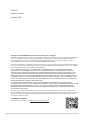 2
2
-
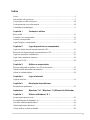 3
3
-
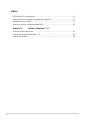 4
4
-
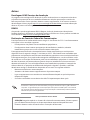 5
5
-
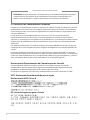 6
6
-
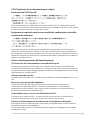 7
7
-
 8
8
-
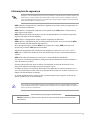 9
9
-
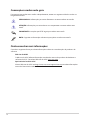 10
10
-
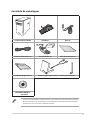 11
11
-
 12
12
-
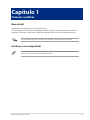 13
13
-
 14
14
-
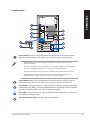 15
15
-
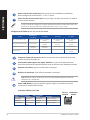 16
16
-
 17
17
-
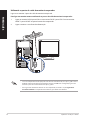 18
18
-
 19
19
-
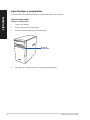 20
20
-
 21
21
-
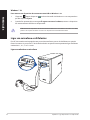 22
22
-
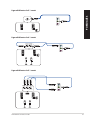 23
23
-
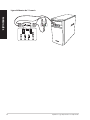 24
24
-
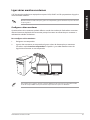 25
25
-
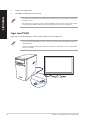 26
26
-
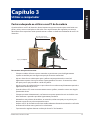 27
27
-
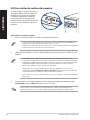 28
28
-
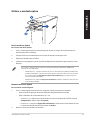 29
29
-
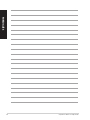 30
30
-
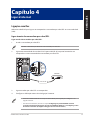 31
31
-
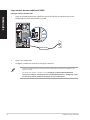 32
32
-
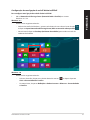 33
33
-
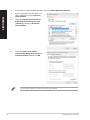 34
34
-
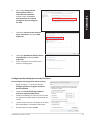 35
35
-
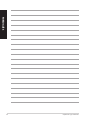 36
36
-
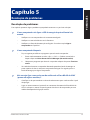 37
37
-
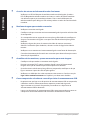 38
38
-
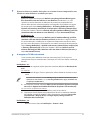 39
39
-
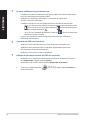 40
40
-
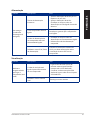 41
41
-
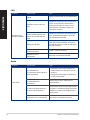 42
42
-
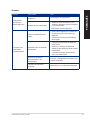 43
43
-
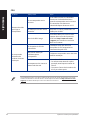 44
44
-
 45
45
-
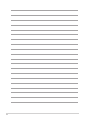 46
46
-
 47
47
-
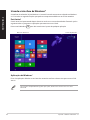 48
48
-
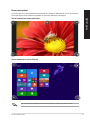 49
49
-
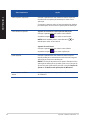 50
50
-
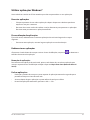 51
51
-
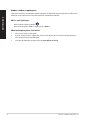 52
52
-
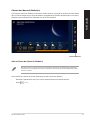 53
53
-
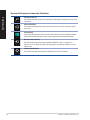 54
54
-
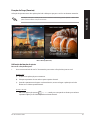 55
55
-
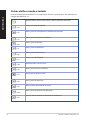 56
56
-
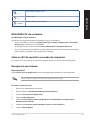 57
57
-
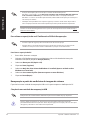 58
58
-
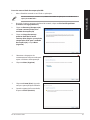 59
59
-
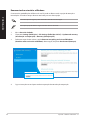 60
60
-
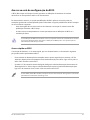 61
61
-
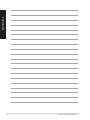 62
62
-
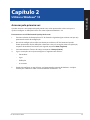 63
63
-
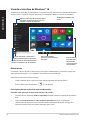 64
64
-
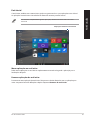 65
65
-
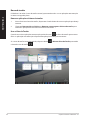 66
66
-
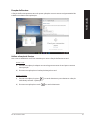 67
67
-
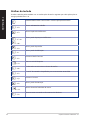 68
68
-
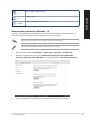 69
69
Asus A31AN Manuel utilisateur
- Catégorie
- Barebones PC / poste de travail
- Taper
- Manuel utilisateur
- Ce manuel convient également à
dans d''autres langues
- português: Asus A31AN Manual do usuário
Documents connexes
-
Asus K31BF Manuel utilisateur
-
Asus S500SD Manuel utilisateur
-
Asus D500MD Manuel utilisateur
-
Asus M12AD Manuel utilisateur
-
Asus S500SE Manuel utilisateur
-
Asus ExpertCenter D8 Mini Tower (D800MDR) Manuel utilisateur
-
Asus ExpertCenter D9 Mini Tower (D900MDR) Manuel utilisateur
-
Asus ExpertCenter D9 SFF (D900SDR) Manuel utilisateur
-
Asus ROG STRIX GD30CI Manuel utilisateur
-
Asus ROG Strix GL12 Manuel utilisateur